本篇内容主要讲解“python调试过程中多颜色输出的方法是什么”,感兴趣的朋友不妨来看看。本文介绍的方法操作简单快捷,实用性强。下面就让小编来带大家学习“python调试过程中多颜色输出的方法是什么”吧!
主要是通过一个固定格式的字符串进行控制
# 代码解释
# 颜色控制开始
print('\033[显示方式编号;前景色编号;背景色编号m')
# 颜色控制结束(切换回终端默认的格式)如果没有这个之后的内容都会按照上面的颜色控制开始设置的颜色进行输出
print('\033[0m')
#======linux======
# 连在一起,可以实现仅对本次想要输出的内容进行颜色控制
# 只在单个字符串内可以有效使用所以只能使用'控制字符串'+'***'的方式或者'控制字符串''***'或者'控制字符串***'的方式
# '控制字符串','***'这种方式是无效的
print('\033[显示方式编号;前景色编号;背景色编号m'+本次想要输出的内容+'\033[0m')
print('\033[显示方式编号;前景色编号;背景色编号m'本次想要输出的内容'\033[0m')
#======windows======
# 只在单个字符串内可以有效使用所以只能使用'控制字符串'+'***'的方式或者'控制字符串''***'或者'控制字符串***'的方式
# '控制字符串','***'这种方式是无效的
import colorama
from colorama import init,Fore,Back,Style
init(autoreset=True)
print('\033[显示方式编号;前景色编号;背景色编号;m本次想要输出的内容')
print('\033[显示方式编号;前景色编号;背景色编号;m''本次想要输出的内容')
# windows下不需要结束回到默认输出模式 下一行自动会回复| 前景色颜色设置 | 前景色编号 |
|---|---|
| 黑色 | 30 |
| 红色 | 31 |
| 绿色 | 32 |
| 黃色 | 33 |
| 蓝色 | 34 |
| 紫红色 | 35 |
| 青蓝色 | 36 |
| 白色 | 37 |
| 背景色颜色设置 | 背景色编号 |
|---|---|
| 黑色 | 40 |
| 红色 | 41 |
| 绿色 | 42 |
| 黃色 | 43 |
| 蓝色 | 44 |
| 紫红色 | 45 |
| 青蓝色 | 46 |
| 白色 | 47 |
| 显示方式 | 显示方式编号 |
|---|---|
| 终端默认设置 | 0 |
| 加粗显示 | 1 |
| 暗色显示 | 2 |
| 倾斜 | 3 |
| 使用下划线 | 4 |
| 闪烁(好像看不出来他闪烁) | 5 |
| 反色显示(交换前后景) | 7 |
| 不可见 | 8 |
# 小于30 大于37 都会显示默认字体
print("\033[30m这是黑色字体\033[0m")#不会显示
print("\033[31m这是红色字体\033[0m")
print("\033[32m这是绿色字体\033[0m")
print("\033[33m这是黄色字体\033[0m")
print("\033[34m这是蓝色字体\033[0m")
print("\033[35m这是紫色字体\033[0m")
print("\033[36m这是青色字体\033[0m")
print("\033[37m这是白色字体\033[0m")
print("\033[38m这是默认字体\033[0m")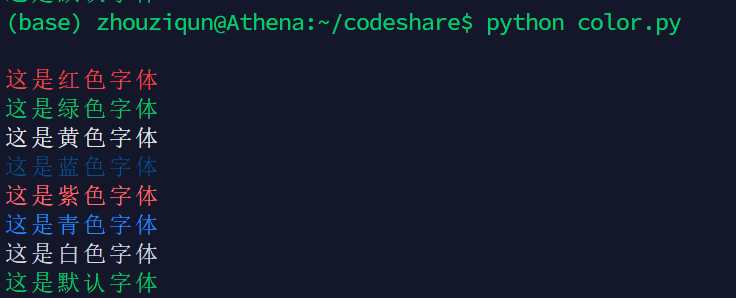
print("\033[31mtest")
print("test")
print("test")
print("test")
print("test")
print("test")
print("test")
print("test")
print("test\033[0m")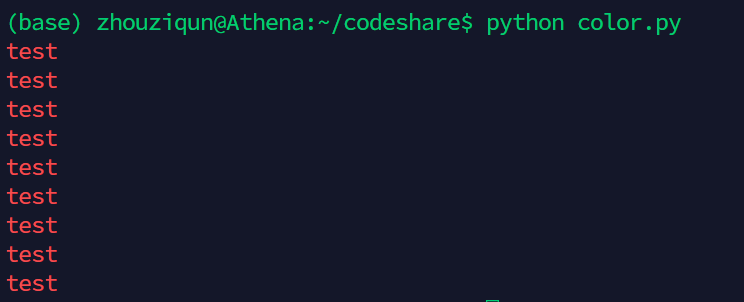
print("\033[1;31;40m这是黑色背景\033[0m")
print("\033[1;31;41m这是红色背景\033[0m")
print("\033[1;31;42m这是绿色背景\033[0m")
print("\033[1;31;43m这是黄色背景\033[0m")
print("\033[1;31;44m这是蓝色背景\033[0m")
print("\033[1;31;45m这是紫色背景\033[0m")
print("\033[1;31;46m这是青色背景\033[0m")
print("\033[1;31;47m这是白色背景\033[0m")
print("\033[1;31;48m这是默认背景\033[0m")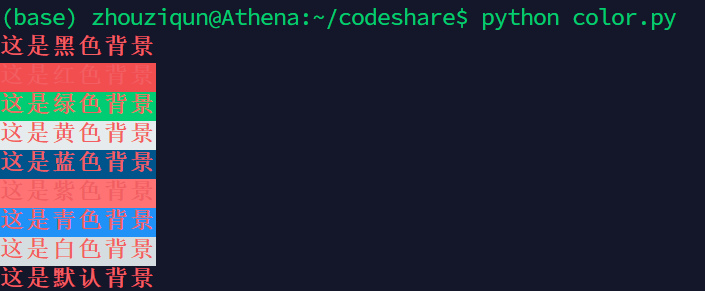
无背景的情况下进行显示模式的控制
print("\033[0m这是默认显示方式\033[0m")
print("\033[1m这是加粗显示方式\033[0m")
print("\033[2m这是暗色显示方式\033[0m")
print("\033[3m这是倾斜显示方式\033[0m")
print("\033[4m这是下划线显示方式\033[0m")
print("\033[5m这是闪烁显示方式\033[0m")
print("\033[7m这是反色显示方式\033[0m")
print("\033[8m这是不可见显示方式\033[0m")
有背景的情况下进行显示模式的控制
print("\033[0;31;47m这是默认显示方式\033[0m")
print("\033[1;31;47m这是加粗显示方式\033[0m")
print("\033[2;31;47m这是暗色显示方式\033[0m")
print("\033[3;31;47m这是倾斜显示方式\033[0m")
print("\033[4;31;47m这是下划线显示方式\033[0m")
print("\033[5;31;47m这是闪烁显示方式\033[0m")
print("\033[7;31;47m这是反色显示方式\033[0m")
print("\033[8;31;47m这是不可见显示方式\033[0m")windows的控制台略有不同,需要更改一点点细节
首先好像它只控制一行(见TEST1,TEST2),所以可以不用结尾
需要加一个头文件的配置
不是每种颜色都能显示出来,大家可以试试(我这里前景色都用红色,背景色都用白色来测试)
貌似颜色调控是好用的可能python在windows的包和linux的包不一样吧
输入控制阶段背景色和m间需要加上分号
import colorama
from colorama import init,Fore,Back,Style
init(autoreset=True)
print('TESTBASE')
print('\033[0;30;47;m'+ 'TEST1')
print('TEST2')
print('\033[1;30;47;m'+ 'TEST3')
print('\033[2;30;47;m'+ 'TEST4')
print('\033[4;30;47;m'+ 'TEST5')
print('\033[5;30;47;m'+ 'TEST6')
print('\033[7;30;47;m'+ 'TEST7')
print('\033[8;30;47;m'+ 'TEST8')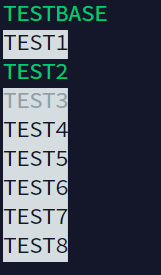
即使这样貌似也只能做到字体颜色和背景颜色的部分切换(将就着用吧)
import colorama
from colorama import init,Fore,Back,Style
init(autoreset=True)
print('\033[1;31;47;mTEST1_char_color')
print('\033[1;32;47;mTEST2_char_color')
print('\033[1;33;47;mTEST3_char_color')
print('\033[1;34;47;mTEST4_char_color')
print('\033[1;35;47;mTEST5_char_color')
print('\033[1;36;47;mTEST6_char_color')
print('\033[1;37;47;mTEST7_char_color')
print('\033[1;37;41;mTEST1_back_color')
print('\033[1;37;42;mTEST2_back_color')
print('\033[1;37;43;mTEST3_back_color')
print('\033[1;37;44;mTEST4_back_color')
print('\033[1;37;45;mTEST5_back_color')
print('\033[1;37;46;mTEST6_back_color')
print('\033[1;37;47;mTEST7_back_color')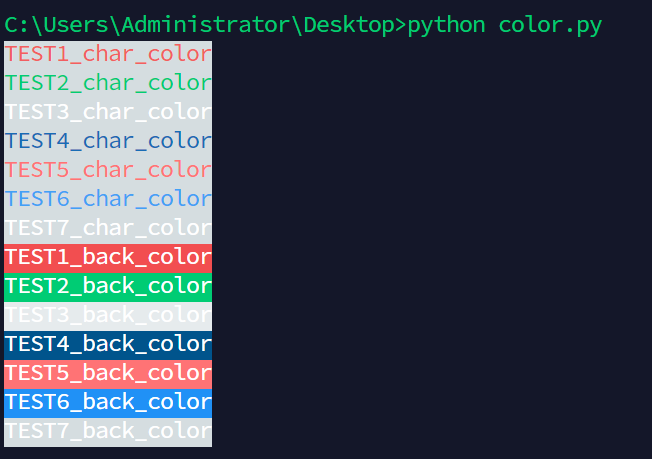
到此,相信大家对“python调试过程中多颜色输出的方法是什么”有了更深的了解,不妨来实际操作一番吧!这里是亿速云网站,更多相关内容可以进入相关频道进行查询,关注我们,继续学习!
免责声明:本站发布的内容(图片、视频和文字)以原创、转载和分享为主,文章观点不代表本网站立场,如果涉及侵权请联系站长邮箱:is@yisu.com进行举报,并提供相关证据,一经查实,将立刻删除涉嫌侵权内容。